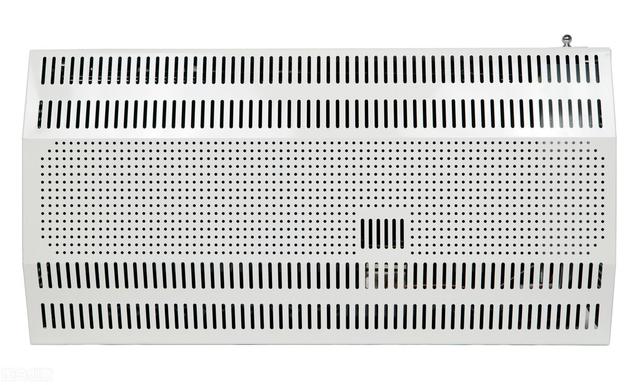word简单图形的绘制方法(Word中图形分类与绘制)
很多时候,我们在做Word排版时,文字有了,为了能更直观的反应相关问题,我们还需要插入图形,或则手动绘制相关图片,那么我们怎么能快速的插入我们所需图形并绘制出来呢?今天我们主要分享下图形的分类与绘制的方法。
形状的分类:
线条:直线、折线、曲线;形状:基本形状、箭头、公式形状、流程图、星宇旗帜、标注。

以上分类图形均在“插入”按钮——“形状”中查看。
绘制图形快捷键的使用:
Shift: 按比例绘制修改图形;在同一水平面移动图形。
比如:我们随便绘制一个图形,此时按住SHIFT,绘制直线则会画出笔直的一条线,如绘制矩形,按住SHIFT键额得到正方形,如果我们想要平移此正方形,按住SHIFT,即可
Ctrl: 绘制对称图;复制
比如:我们花两条相垂直的坐标线,然后画图时把鼠标定位到坐标中心,按住CTRL键开始画图形,则出现对称图形,此时按住按住CTRL键,拖动图形即可出现复制情况。

绘图辅助设置——网格线
我们在绘制图形或对称图形时,由于需要精准定位,所以我们要采用一些辅助设置
“页面布局”——“对齐”——“绘图网格”——勾选队形与网格对齐,此时我们在对齐对象时,就会想磁铁一样,接近对象时,会自动对齐。
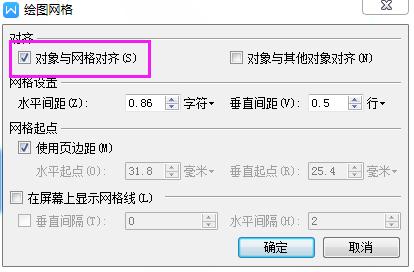
另外还可以在绘图网格对话框中,勾选对象与其它对象对齐,这又是另一种对齐方式,在这里我就不一一示范了,有兴趣的朋友可以尝试下。
欢迎大家留言、探讨相关问题!当然,转载、收藏、点赞我们也同样欢迎哦!(*^__^*) 嘻嘻…… 谢谢
,免责声明:本文仅代表文章作者的个人观点,与本站无关。其原创性、真实性以及文中陈述文字和内容未经本站证实,对本文以及其中全部或者部分内容文字的真实性、完整性和原创性本站不作任何保证或承诺,请读者仅作参考,并自行核实相关内容。文章投诉邮箱:anhduc.ph@yahoo.com